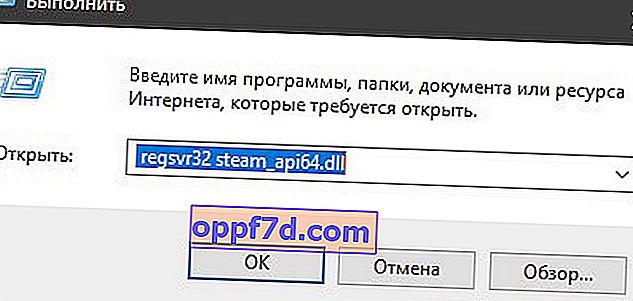Wenn der Steam-Launcher die angegebene DLL-Datei nicht finden kann, die für das ordnungsgemäße Funktionieren des Spiels erforderlich ist, werden verschiedene Fehlermeldungen angezeigt , z . B. " Prozedur-Einstiegspunkt nicht in Steam_api64.dll gefunden " oder " System hat Steam_api64.dll nicht gefunden ". Wenn Sie verschiedene Spiele wie GTA 5, Fallout 4, Farming Simulator, Skyrim und andere starten, wird möglicherweise die Fehlermeldung angezeigt, dass das Programm nicht gestartet werden kann, da Steam_api64.dll auf dem Computer fehlt. Versuchen Sie, das Programm neu zu installieren . Dies hängt nicht von der Betriebssystemversion ab und der Fehler kann sowohl unter Windows 10 als auch unter Windows 7 auftreten.
Die Steam_api64.dll-Datei selbst ist für das Verhältnis der Lizenzauthentizität zwischen dem Steam-Client und dem Spiel verantwortlich. Aus diesem Grund tritt dieser Fehler bei Benutzern auf, die Raubkopien von einem Torrent herunterladen, da die Ersteller der Repacks die Datei Steam_api64.dll möglicherweise nicht in das Spiel selbst packen oder das Antivirenprogramm diese Datei als unsicher betrachtet und blockiert. Der Fehler kann auch bei Benutzern auftreten, die lizenzierte Spiele verwenden. In diesem Fall ist die Datei Steam_api64.dll möglicherweise beschädigt. Wenn beispielsweise die Arbeit an dieser Datei ausgeführt wird und ein plötzlicher Fehler auftritt, kann die Datei beschädigt werden. Diese Anleitung zeigt Ihnen, wie Sie den Fehler beheben können, wenn die Steam_api64.dll-Datei beim Starten von Spielen unter Windows 10 oder Windows 7 fehlt.

Fix Steam_api64.dll Fehlender Fehler
Wenn Sie versuchen, eine Raubkopienversion eines von einem Torrent heruntergeladenen Spiels auszuführen, sollten Sie verstehen, dass 80% von Ihnen einen Virus haben. Ich entmutige oder fordere Sie nicht zur Lizenzierung auf, dies ist Ihr bewusstes Risiko. Bevor Sie das Spiel installieren, müssen Sie zunächst das Antivirenprogramm deaktivieren, da die Datei steam_api64.dll in den Repacks infiziert ist und nicht auf dem System installiert wird. Wenn Sie das Spiel bereits installiert haben und ein Fehler angezeigt wird, fügen Sie den Spielordner zu den Antiviren-Ausnahmen hinzu. Hier ist ein Beispiel für das Hinzufügen eines Spiels zu Ausnahmen in Windows 10 Defender.
Öffnen Sie das integrierte Antivirenprogramm von Windows Defender und klicken Sie auf der rechten Seite auf Viren- und Bedrohungsschutz> Einstellungen verwalten> Ausschlüsse hinzufügen oder entfernen. Als Nächstes können Sie den Spielordner oder die Steam_api64.dll-Datei selbst zu den Ausnahmen hinzufügen, damit das Antivirenprogramm sie nicht scannt.
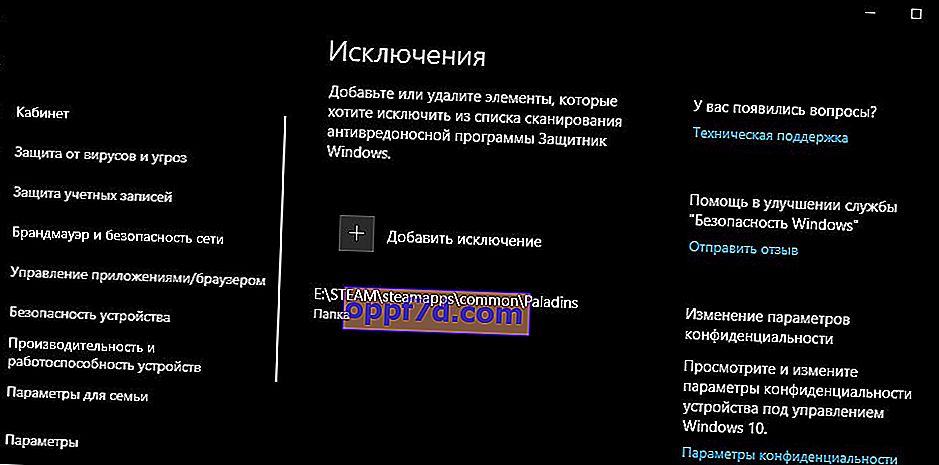
1. Überprüfen von Steam-Dateien und Spielen
Schritt 1 . Steam verfügt über eine Funktion, mit der die Integrität von Spieledateien überprüft und wiederhergestellt werden kann, wenn sie beschädigt sind oder fehlen. Starten Sie dazu den Steam-Client und klicken Sie auf die obere Registerkarte " LIBRARY ". Wählen Sie als nächstes das Spiel aus, das beim Starten einen Fehler mit der fehlenden Datei Steam_api64.dll verursacht. Klicken Sie mit der rechten Maustaste darauf und wählen Sie " Eigenschaften ". Gehen Sie im neuen Fenster zur Registerkarte " Lokale Dateien " und klicken Sie auf " Überprüfen Sie die Integrität der Spieledateien ". Wenn Steam eine beschädigte oder fehlende Steam_api64.dll-Datei erkennt, lädt es eine neue von seinem Server herunter und ersetzt die vorhandene.
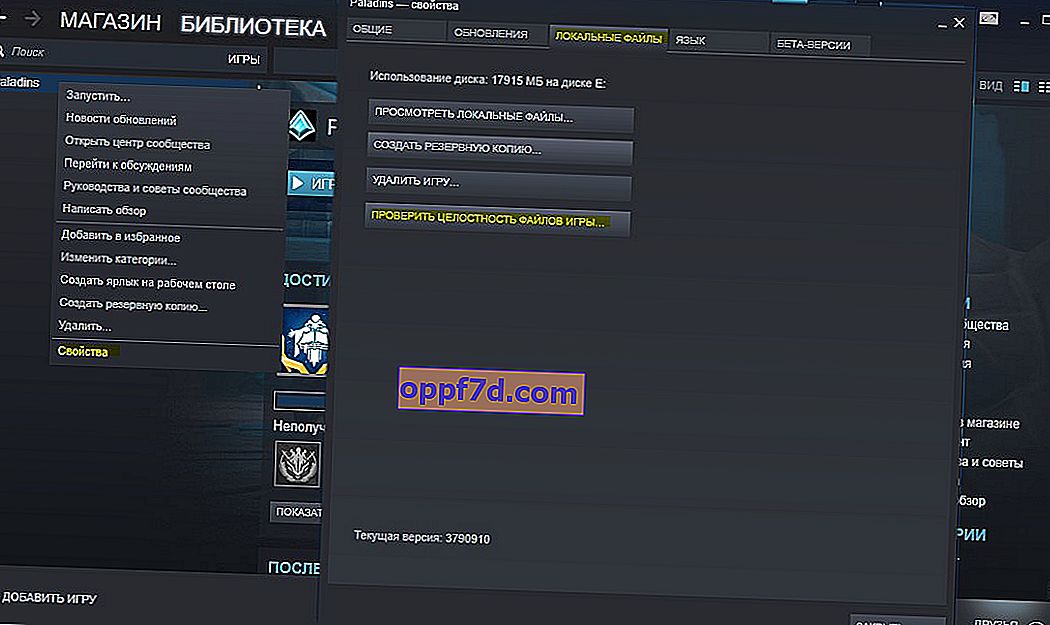
Schritt 2 . Lassen Sie uns den Bibliotheksordner im Steam-Client wiederherstellen. Öffnen Sie den Client und klicken Sie oben auf die Registerkarte " Steam ". Wählen Sie " Einstellungen ".

Klicken Sie im neuen Fenster auf die Spalte " Downloads " und rechts auf " Steam Library Folders ". Ein weiteres Fenster wird angezeigt, in dem Sie mit der rechten Maustaste auf den Installationspfad des Steam-Clients klicken und " Bibliotheksordner wiederherstellen " auswählen . Starten Sie Steam nach Abschluss des Vorgangs neu und starten Sie das Spiel.
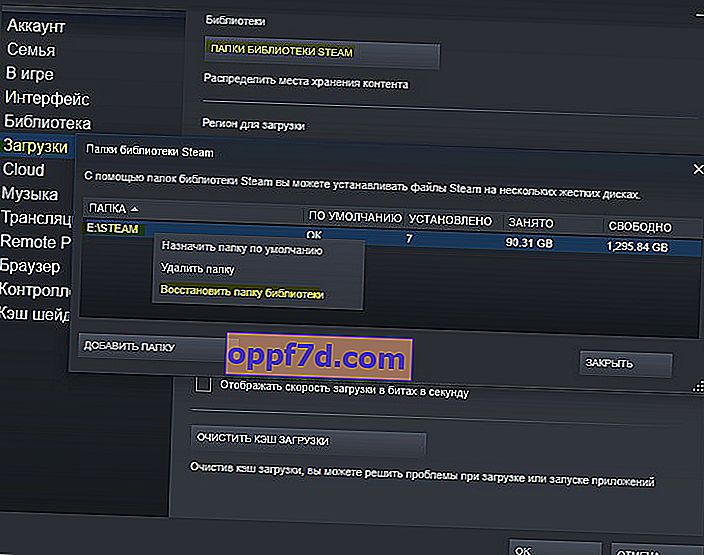
2. DirectX installieren
DirectX ist eine beliebte API, die alle DLLs enthält, die Sie zur Unterstützung Ihrer Grafik benötigen. Gehen Sie zur offiziellen Website von Microsoft und laden Sie DirectX herunter. Starten Sie dann Ihren PC neu und überprüfen Sie, ob der Fehler mit der Datei Steam_api64.dll behoben ist.
- Laden Sie DirectX für den Endbenutzer herunter.
3. Aktualisieren Sie den Grafiktreiber
Die Steam_api64.dll-Datei befindet sich möglicherweise nicht im Steam-Client selbst oder im Spielordner. Diese Datei befindet sich im Ordner mit dem Grafiktreiber. In meinem Fall ist dies der Nvidia-Grafiktreiber und die Datei befindet sich im Pfad C: \ Programme \ NVIDIA Corporation \ NvStreamSrv . Besuchen Sie die offizielle Website des Grafikkartenherstellers Nvidia, AMD oder Intel und laden Sie den neuesten Treiber für die Grafikkarte herunter.

4. Registrieren Sie steam_api64.dll und wo Sie werfen sollen
Wenn Sie die Steam_api64.dll-Datei auf eigene Gefahr und Gefahr aus dem Internet herunterladen und auf sich selbst hochladen möchten, um den Fehler zu beheben, befindet sich die Steam_api64.dll-Datei möglicherweise an verschiedenen Stellen, abhängig von den API-DLL-Anforderungen des Spiels. Der Speicherort der Steam_api64.dll-Datei kann sein:
- C: \ Windows \ System32
- C: \ Windows \ SysWOW64
- Spielordner E: \ STEAM \ steamapps \ common \ SMITE \ Binaries \ Win64
- Stamm des Spielordners E: \ STEAM \ steamapps \ common \ SMITE \
Wenn Sie mehrere Spiele haben, können Sie die Steam_api64.dll-Datei aus einem anderen Spiel nehmen und in den Ordner mit dem Spiel legen, was zu einem Fehler führt. Öffnen Sie den Explorer (diesen PC) und suchen Sie einfach nach dem Dateinamen Steam_api64.dll.
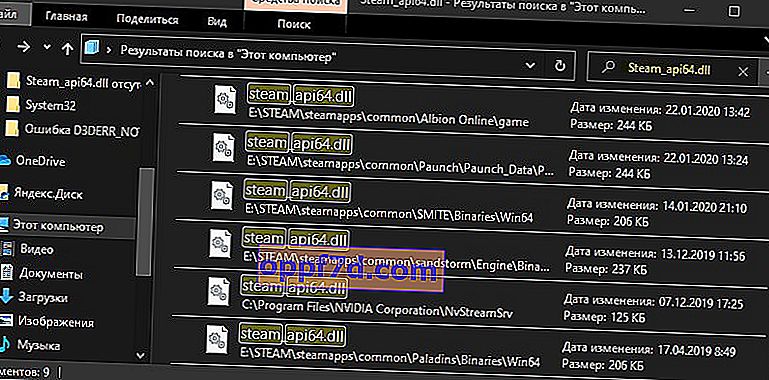
Moment : Nachdem Sie eine Datei in sich selbst hochgeladen haben, muss sie höchstwahrscheinlich registriert werden. Drücken Sie dazu die Tastenkombination Win + R und geben Sie ein regsvr32 steam_api64.dll.